Dolby Vision cho game là một công nghệ hỗ trợ hiển thị rất hữu ích, giúp nâng cao trải nghiệm hình ảnh, đồ họa đặc biệt là đối với các game thủ. Vậy tính năng này hoạt động như thế nào trong các trò chơi, và bạn cần làm gì để có thể tối ưu hóa trải nghiệm với Dolby Vision? Hãy cùng tìm hiểu ngay sau đây.
Đưa Dolby Vision vào game
Dolby Vision là định dạng độc quyền của Dolby dành cho nội dung video dải động cao (HDR). Đây là một trong số ít các định dạng mà qua đó, bạn có thể trải nghiệm hình ảnh sáng, màu sắc sống động và chuyển động mượt mà hơn nhờ tận dụng công nghệ hiển thị mới nhất.
HDR hiện là một tính năng tiêu chuẩn trên hầu hết các mẫu TV, màn hình chuyên dụng thế hệ mới, trong đó HDR10 là định dạng “cơ bản” thống trị. Nhìn chung, HDR mang đến nhiều lợi ích mà bạn có thể nhận thấy rõ ràng: Gam màu rộng hơn, chi tiết bóng tốt hơn, màu 10-bit và khả năng tái tạo các điểm sáng bắt mắt nhờ tận dụng lợi thế của mức độ sáng cao nhất trên các màn hình tương thích. Tóm lại, HDR cho khả năng hiển thị ấn tượng, “nịnh mắt” hơn.
Siêu dữ liệu có trong vùng chứa HDR sẽ “chỉ” cho TV biết cách hiển thị hình ảnh sao cho phù hợp, bao gồm cả mức độ sáng. Với HDR10, độ sáng cực đại được định nghĩa là giá trị tối đa tĩnh cho toàn bộ bản trình chiếu. Dolby Vision cải thiện điều này với siêu dữ liệu động, giúp xác định độ sáng tối đa trên cơ sở mỗi khung hình hoặc mỗi cảnh. Điều này cho phép các nhà sáng tạo nội dung kiểm soát tốt hơn hình ảnh hiển thị trên màn hình.

Dolby Vision cũng mang đến một số lợi ích khác, bao gồm khả năng hỗ trợ độ sáng tối đa lên tới 4000 nits (nhiều hơn đáng kể so với 1000 nits trong vùng chứa HDR10), cũng như tương thích hiệu quả với các nguồn video 12-bit. Hiện tại, không có màn hình thương mại nào trên thị trường có thể đạt đến 4000 nits độ sáng hoặc hiển thị nội dung 12 bit thực sự, vì vậy có thể nói Dolby Vision là một công nghệ “vượt thời đại”, sẵn sàng cho thế hệ công nghệ TV tiếp theo.
Đối với game thủ, còn nhiều thứ cần thiết hơn là dải động rộng và sự đa dạng màu sắc trên màn hình. Dolby Vision Có thể giúp giải quyết những điểm yếu hiện tại của hiệu chuẩn HDR cho các trò chơi điện tử yêu cầu đồ họa cao.
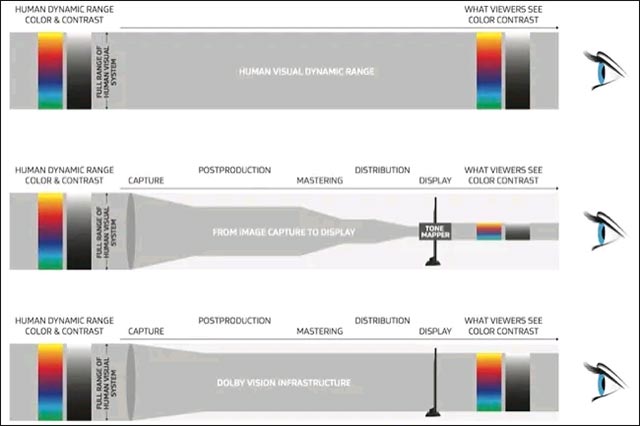
Làm thế nào để thưởng thức Dolby Vision khi chơi game?
Tính đến thời điểm hiện tại, tháng 5/2021, công nghệ Dolby Vision cho game, về cơ bản, vẫn đang trong giai đoạn thử nghiệm beta trên nền tảng Xbox. Xbox Series X và S của Microsoft (hiện tại) là những hệ thống game console duy nhất trên thị trường hỗ trợ định dạng này. Sony vẫn chưa công bố Dolby Vision hỗ trợ chơi game trên PlayStation 5. Về lý thuyết, Dolby Vision có thể cập nhật phần mềm trên nền tảng của Sony, nhưng hiện vẫn chưa có bất cứ kế hoạch nào được công bố.

Như vậy, để thưởng thức Dolby Vision cho các trò chơi, điều kiện cần là bạn phải sở hữu cần Xbox Series X hoặc S và TV hoặc màn hình hỗ trợ Dolby Vision. Microsoft vẫn chưa công bố hỗ trợ định dạng này cho Windows, vì vậy các game thủ PC sẽ vẫn phải “trung thành với” HDR10 và HGIG.
Về mặt lý thuyết, Dolby Vision cho game tương thích với màn hình có HDMI 2.1 với độ phân giải 4K đầy đủ ở 120Hz. Tuy nhiên, đa số các mẫu màn hình hiện tại (bao gồm cả LG OLED mới nhất) hiện chỉ hỗ trợ 4K ở 60Hz. Điều này dẫn đến việc phần cứng không đủ “mạnh” để khai thác tối ưu hiệu quả hộ trở từ phần mềm.
Ngoài ra, do chipset MediaTek được trang bị trong nhiều mẫu TV hiện nay có hỗ trợ Dolby Vision (bao gồm cả các mẫu 2020 và 2021 của Sony), chơi game 120Hz ở độ phân giải 4K sẽ không thể thực hiện được trên một số màn hình khi bật Dolby Vision. Trong những tình huống như vậy, bạn vẫn có thể chơi game ở độ phân giải 4K với 120Hz được hỗ trợ bởi HDR10.
Chủ sở hữu TV Samsung hiện không thể sử dụng Dolby Vision để chơi game vì gã khổng lồ công nghệ Hàn Quốc chưa hỗ trợ định dạng này trên bất kỳ mẫu màn hình nào của họ. Hy vọng điều này sẽ sớm thay đổi trong tương lai.
Cách kiểm tra TV của bạn có tương thích với Dolby Vision không
Bạn có thể kiểm tra xem TV của mình có tương thích với Dolby Vision để chơi game hay không bằng cách sử dụng tùy chọn Xbox. Bật thiết bị và nhấn nút Xbox để hiển thị hướng dẫn. Sử dụng các nút đệm (LB và RB) để điều hướng sang tab “Profile & system”. Cuộn xuống và chọn Settings, sau đó bấm vào “TV & display options”. Tiếp theo, bấm chọn “4K TV details” và Xbox sẽ hiển thị đầy đủ những chế độ nào được TV của bạn hỗ trợ.
 Công nghệ
Công nghệ  AI
AI  Windows
Windows  iPhone
iPhone  Android
Android  Học IT
Học IT  Download
Download  Tiện ích
Tiện ích  Khoa học
Khoa học  Game
Game  Làng CN
Làng CN  Ứng dụng
Ứng dụng 


















 Linux
Linux  Đồng hồ thông minh
Đồng hồ thông minh  macOS
macOS  Chụp ảnh - Quay phim
Chụp ảnh - Quay phim  Thủ thuật SEO
Thủ thuật SEO  Phần cứng
Phần cứng  Kiến thức cơ bản
Kiến thức cơ bản  Lập trình
Lập trình  Dịch vụ công trực tuyến
Dịch vụ công trực tuyến  Dịch vụ nhà mạng
Dịch vụ nhà mạng  Quiz công nghệ
Quiz công nghệ  Microsoft Word 2016
Microsoft Word 2016  Microsoft Word 2013
Microsoft Word 2013  Microsoft Word 2007
Microsoft Word 2007  Microsoft Excel 2019
Microsoft Excel 2019  Microsoft Excel 2016
Microsoft Excel 2016  Microsoft PowerPoint 2019
Microsoft PowerPoint 2019  Google Sheets
Google Sheets  Học Photoshop
Học Photoshop  Lập trình Scratch
Lập trình Scratch  Bootstrap
Bootstrap  Năng suất
Năng suất  Game - Trò chơi
Game - Trò chơi  Hệ thống
Hệ thống  Thiết kế & Đồ họa
Thiết kế & Đồ họa  Internet
Internet  Bảo mật, Antivirus
Bảo mật, Antivirus  Doanh nghiệp
Doanh nghiệp  Ảnh & Video
Ảnh & Video  Giải trí & Âm nhạc
Giải trí & Âm nhạc  Mạng xã hội
Mạng xã hội  Lập trình
Lập trình  Giáo dục - Học tập
Giáo dục - Học tập  Lối sống
Lối sống  Tài chính & Mua sắm
Tài chính & Mua sắm  AI Trí tuệ nhân tạo
AI Trí tuệ nhân tạo  ChatGPT
ChatGPT  Gemini
Gemini  Điện máy
Điện máy  Tivi
Tivi  Tủ lạnh
Tủ lạnh  Điều hòa
Điều hòa  Máy giặt
Máy giặt  Cuộc sống
Cuộc sống  TOP
TOP  Kỹ năng
Kỹ năng  Món ngon mỗi ngày
Món ngon mỗi ngày  Nuôi dạy con
Nuôi dạy con  Mẹo vặt
Mẹo vặt  Phim ảnh, Truyện
Phim ảnh, Truyện  Làm đẹp
Làm đẹp  DIY - Handmade
DIY - Handmade  Du lịch
Du lịch  Quà tặng
Quà tặng  Giải trí
Giải trí  Là gì?
Là gì?  Nhà đẹp
Nhà đẹp  Giáng sinh - Noel
Giáng sinh - Noel  Hướng dẫn
Hướng dẫn  Ô tô, Xe máy
Ô tô, Xe máy  Tấn công mạng
Tấn công mạng  Chuyện công nghệ
Chuyện công nghệ  Công nghệ mới
Công nghệ mới  Trí tuệ Thiên tài
Trí tuệ Thiên tài